文章詳情頁
Win7文本文檔亂碼怎么解決?Win7文本文檔亂碼的解決方法
瀏覽:71日期:2022-09-24 14:54:25
最近有Win7用戶反映,用記事本打開TXT文檔,就變成一堆亂碼,反復(fù)操作好幾次,結(jié)果都一樣。用戶不知道這是怎么回事,也不知道該怎么解決,為此非常苦惱。那么,Win7文本文檔亂碼怎么解決呢?接下來,我們一起往下看看Win7文本文檔亂碼的解決方法。
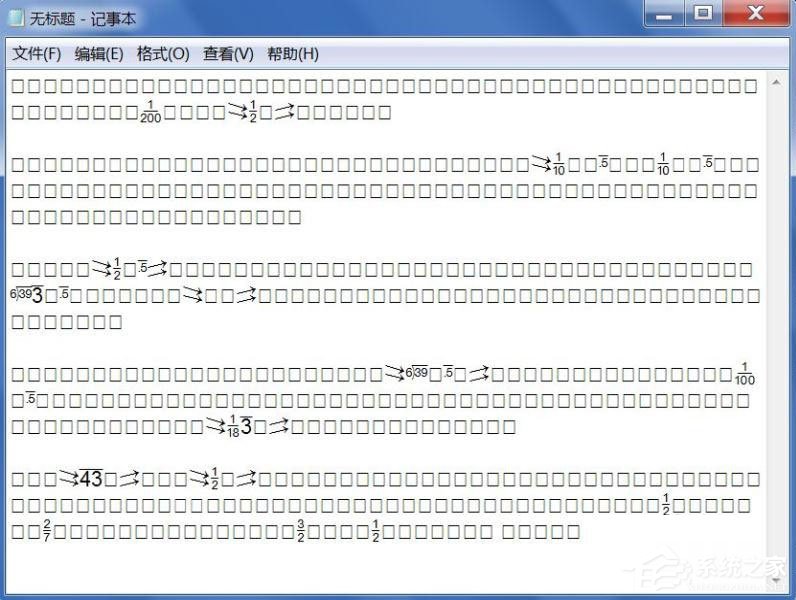
方法/步驟
1、遇到這種情況,最先想到的應(yīng)該是字體設(shè)置錯(cuò)誤導(dǎo)致,先打開記事本的“格式”菜單,選擇“字體”這一項(xiàng);

2、在字體修改窗口,可以看到設(shè)置的不是中文字體,發(fā)現(xiàn)是一種符號字體;
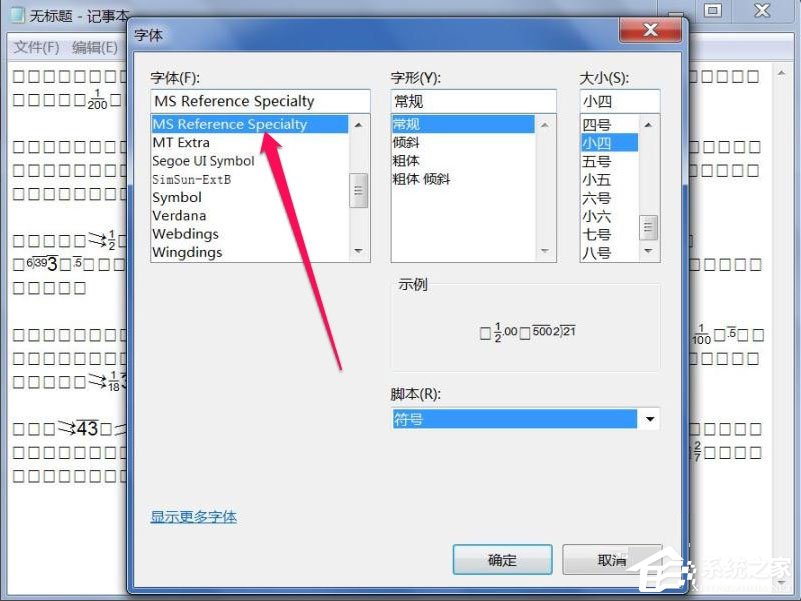
3、將它改為中文字體,大家通常使用的是“宋體”,“新宋體”之類,這里以宋體為例,選擇它;
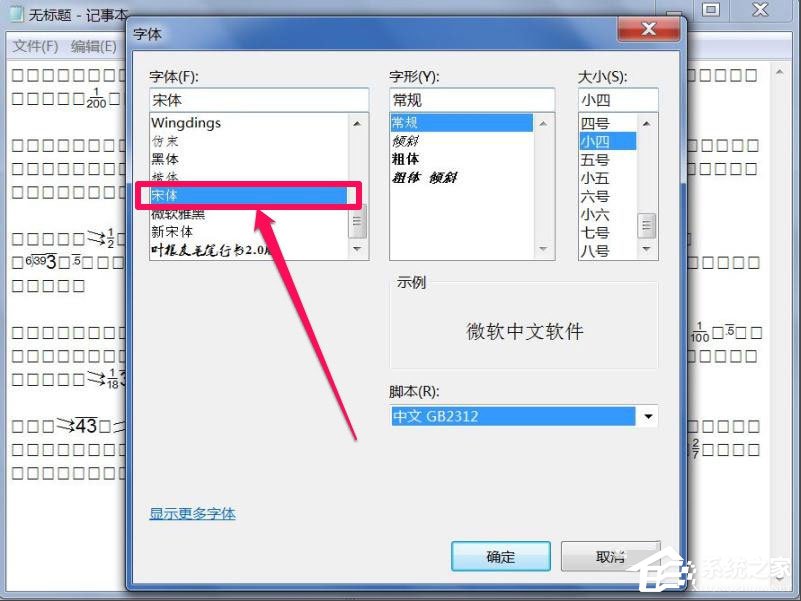
4、然后再調(diào)整一下腳本字體集,試試中文GB2312,或者是西歐語言,然后按“確定”;
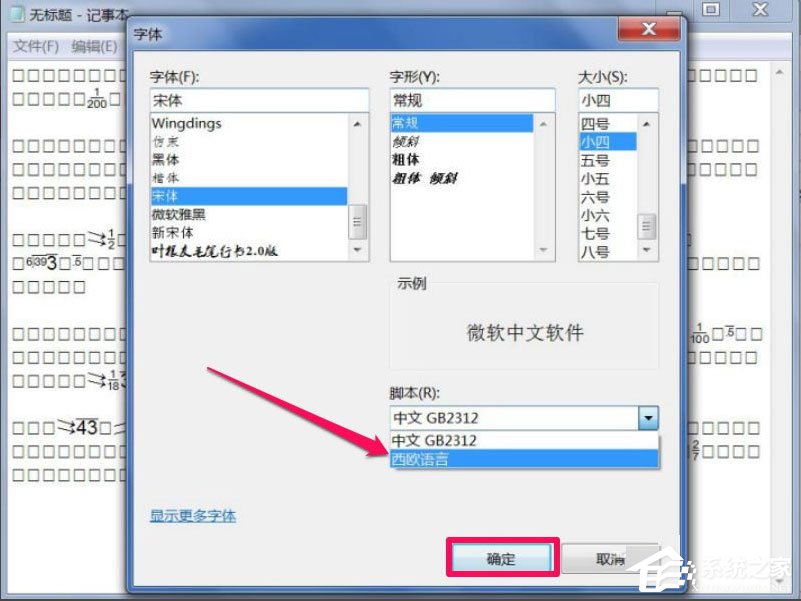
5、再返回到記事本,就可以看到字體被糾正過來了,不再是一堆亂碼了;
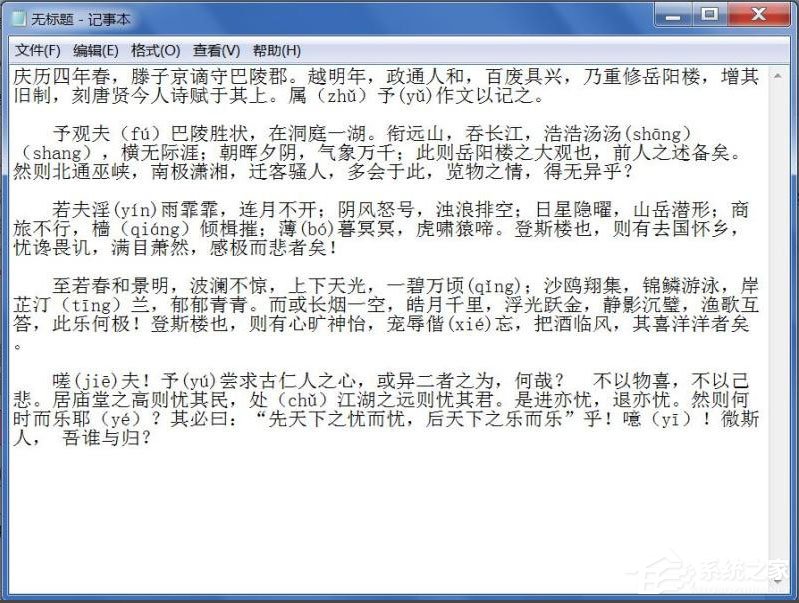
6、若還是不能恢復(fù)過來,可以右鍵,選擇復(fù)制,把亂碼全部復(fù)制下來;
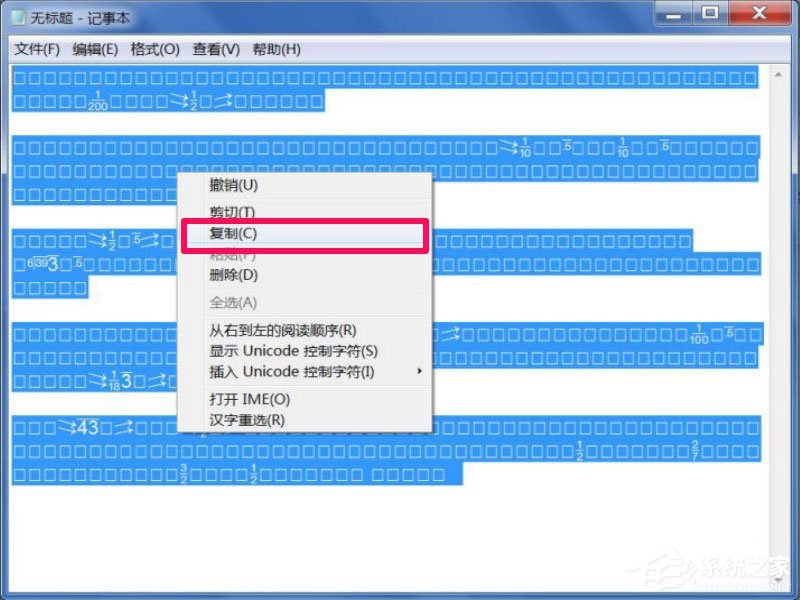
7、然后打開Word文檔,把剛才復(fù)制的亂碼粘貼到Word中,也可以糾正亂碼情況;
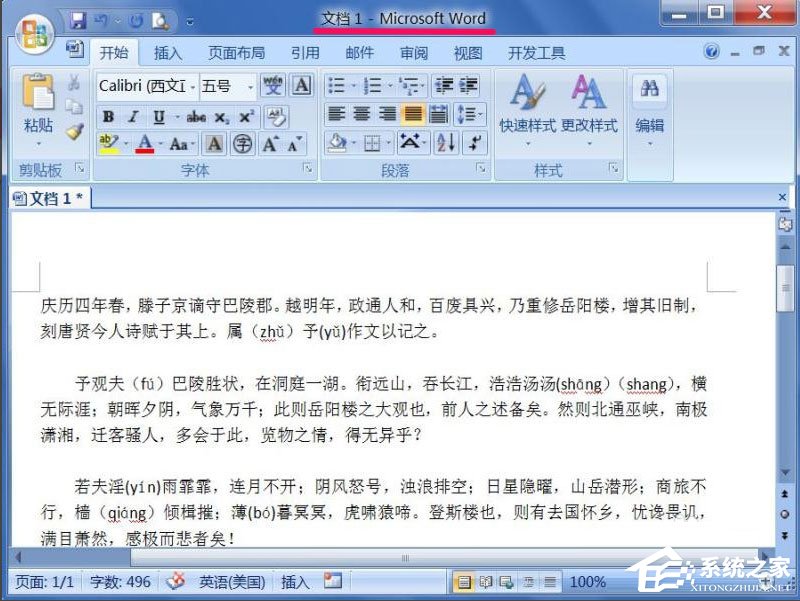
8、還可以在附件中,打開寫字板,把亂碼粘貼到寫字板上,也可以糾正亂碼。
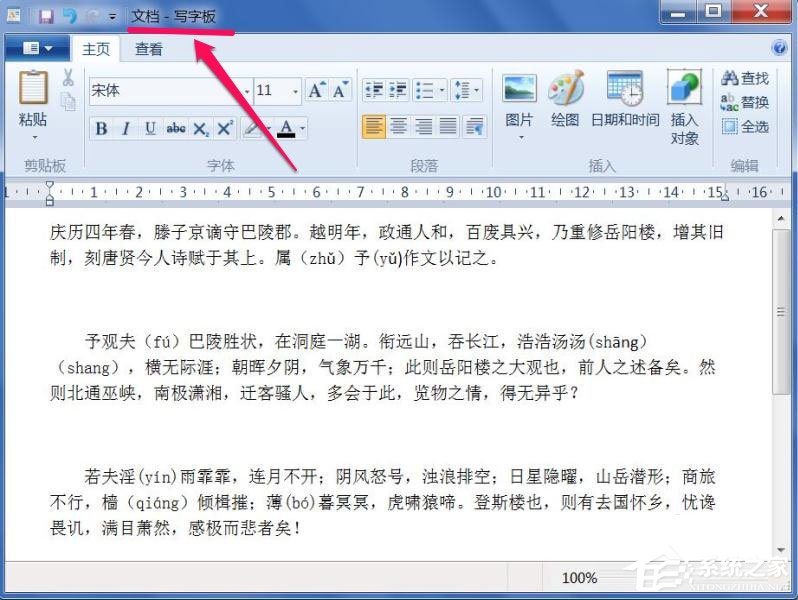
以上就是Win7文本文檔亂碼的的具體解決方法,按照以上方法進(jìn)行操作,就能輕松解決文本文檔亂碼的問題了。
標(biāo)簽:
Windows系統(tǒng)
win7
相關(guān)文章:
1. OS X yosemite u盤制作方法2. win7能不能玩恐鬼癥詳細(xì)介紹3. 秘籍:WinXP應(yīng)用技巧大總結(jié)(二)4. 不得不看 Win XP 系統(tǒng)寬帶應(yīng)用技巧5. Win7系統(tǒng)更新聲卡提示安裝realtek hd audio driver失敗的解決方法6. vmware虛擬機(jī)安裝mac os x 10.10系統(tǒng)的方法7. Win10正配置更新請不要關(guān)閉計(jì)算機(jī)不動了怎么辦8. Mac OS X 10.2 的按鍵(E)9. Mac OS X 10.2 的按鍵(C)10. Windows8和Windows Phone8中IE10兩者相同點(diǎn)和區(qū)別
排行榜

 網(wǎng)公網(wǎng)安備
網(wǎng)公網(wǎng)安備